Постоянно премахва данни в CCleaner
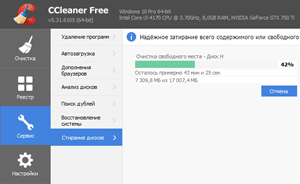
Мога да попитам, но къде е правото на личен живот, и така, ако файлът е изтрит от компютъра? Тя ще изглежда, че няма файл на компютъра, а след това се тревожи за това, което? Това не е толкова просто.
Ако мястото на отдалечено място на файла, след известно време, време на работа на компютъра е записана друга информация, след това да възстановите файла няма да работи, защото файлът е заменена от други други данни. В най-добрия случай, остават някои фрагменти от файл, намиращ другаде диск, ако файлът е фрагментирана.
Просто изтрити файлове, които все още не са презаписани, че е възможно да се възстанови. Има един проблем: възстановяване на изтрити данни, в някои ситуации, може да се окаже доста непознат.
Постоянно премахва данни, когато компютърът е необходимо да се продава, на новия собственик не е получила никаква поверителна информация, свързана с предишния собственик компютър. В други случаи, когато на компютъра някой друг има достъп, има и възможност за изтичане, изглежда, премахване на поверителни данни.
За надеждна постоянно изтриване на файлове с помощта на специална програма, шредер, изтриване на информация от твърдия ви диск. Тази програма презаписва части на диск, на който са били изтрити файлове. След това, да възстановявате изтрити данни и софтуер, ще бъде невъзможно.
Популярна програма CCleaner. който се използва главно за почистване и оптимизиране на системата включва инструмент, за да изтриете завинаги файлове от вашия компютър, което не всеки знае.
С CCleaner потребител може да побере постоянно изтриване на данни от твърдия диск, за да защитават личните си данни.
Изтриване на диск в CCleaner
Open програма CCleaner, след това отидете в секцията "Инструменти", изберете "Erase Disc".
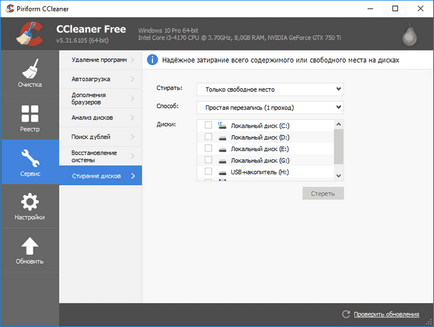
CCleaner програма изтрива цялото съдържание на един диск или свободно място на диска. Ако искате да се унищожи избраните файлове и папки, да се използва друга програма, като Files Terminator Free.
Процесът на изтриване дискове CCleaner простира в 4 етапа:
- Избор на процеса на изтриване.
- Избор на метод на презапис.
- Избор на диск, за да изтриете.
- Процесът на изтриване на данни от диска.
За да започнете процеса на смесването, първо трябва да реши какво трябва да заседне на компютъра. Тази програма предлага две възможности: ". Целият диск (всички данни ще бъдат унищожени)" "Само свободното пространство" и
При избора Избършете само свободно пространство на зоната на диск не заета от файлът ще бъде презаписан. След това, зоните на твърдия диск, които са били изтрити файлове ще загубят цялата информация, която преди това е била теоретично е възможно да се възстанови.
Пренаписването на целия диск, ще доведе до изтриване на файлове от твърдия диск (избран дисков дял, външен твърд диск, подвижен USB диск).
На следващо място, трябва да изберете начин да пренапише. Програмата се предлага процес на изтриване на данните 4 CCleaner (от най-простите до най-сложните):
- Обикновено презаписване (1 пас)
- DOD22-М (3 комбинация)
- НСА (7 комбинация)
- Guttman (35 комбинация)
В повечето случаи, просто ще пренапише. Ако е необходимо, можете да изберете повече от премести метода за унищожаване на данни.
Имайте предвид, че процесът на изтриване на данни ще отнеме известно време, което зависи от местоположението и презаписване изтрие метод (увеличаване на броя на преминавания отнеме повече време). Във всеки случай, това е един доста продължителен процес.
След това изберете устройството на компютъра. Програмата показва всички дялове на твърдия диск, които са свързани към компютъра външни твърди дискове и USB флаш памети.
Изберете подходящия диск и след това върху "Изтриване". В този пример, аз избрах следните настройки: Измийте само свободно място, просто презаписване (1 пас), шофиране - USB-устройство (флаш памет).
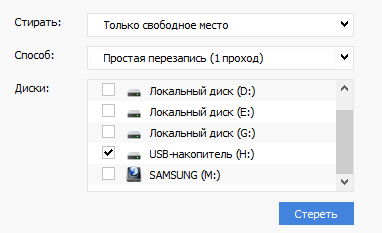
След това, в процеса на почистване започва пространство.
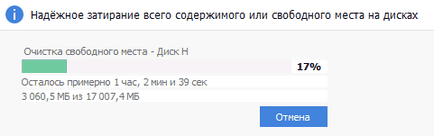
След приключване на процеса презаписване, програмата ще се отвори прозорец със съобщението "Изтриване на диск успешно."
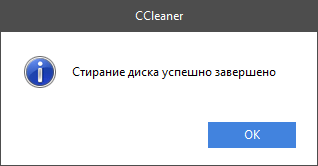
заключение
CCleaner безплатна програма може да се използва за постоянно премахване на файлове от вашия компютър. Програмата сигурно презаписва свободно място на диска или изтриване на целия диск, което прави невъзможно за възстановяване на изтрити файлове с помощта на софтуер.